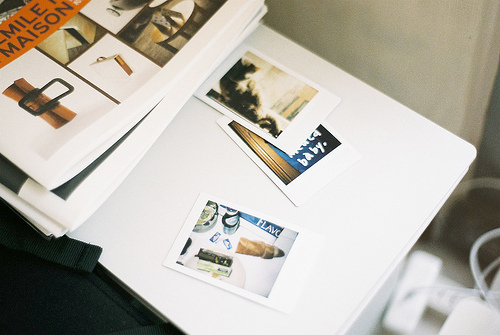如何安装笔记本电脑的麦克风驱动?摘要:如何安装笔记本电脑的麦克风驱动? 第一步:获取驱动程序 首先,您需要从笔记本电脑制造商的网站或麦克风制造商的网站上下载正确的麦克风驱动程序。选择正确的驱动程序非常重要,因
第一步:获取驱动程序
首先,您需要从笔记本电脑制造商的网站或麦克风制造商的网站上下载正确的麦克风驱动程序。选择正确的驱动程序非常重要,因为错误的驱动程序可能会使麦克风不能正常工作。第二步:安装麦克风驱动程序
1. 打开下载的驱动程序文件,并按照提示进行安装。通常情况下,安装过程比较简单,只需点击“下一步”就可以了。 2. 安装结束后,您需要重新启动电脑才能使驱动程序生效。 3. 重启电脑后,检查设备管理器,确保麦克风驱动程序已正确地安装并能够正常工作。第三步:测试麦克风
1. 打开音频录制程序(Windows 10 上的默认程序是“录制”,可以通过键盘绑定 Win+G 打开; 2. 开始录制,说话数秒后停止录制,然后播放录制的音频。 3. 如果麦克风驱动程序已正确安装,则可以听到您所录制的声音。 如果您发现麦克风出现问题,您可以参考以下解决方案: 1. 根据驱动程序的安装指南重新安装驱动程序。 2. 通过调整麦克风的音量、降噪或增强麦克风的声音来调整麦克风的音质。 3. 检查麦克风是否已正确连接,尝试将其插入到不同的插孔中。 4. 检查操作系统的音频设置,其中可能有麦克风音量的选项。 5. 如果您的笔记本电脑上有多个麦克风,则可能需要设置您想要使用的默认麦克风。 总之,安装麦克风驱动程序是使笔记本电脑的麦克风正常工作的重要步骤。遵循上述步骤可以轻松地安装驱动程序,并使您的麦克风快速有效地工作。版权声明:本站部分常识内容收集于其他平台,若您有更好的常识内容想分享可以联系我们哦!